

作者: Vernon Roderick, 最近更新: September 3, 2021
如今,人們可以隨時隨地輕鬆方便地訪問數碼照片和視頻,記錄他們迷人的時刻。 然後您可以在背景中添加音頻或一些音樂,並與您的家人和朋友分享電影幻燈片。
教你如何 將音樂添加到視頻應用,本文討論瞭如何實現它的不同方法。 您可以利用各種可用的免費軟件工具,將音樂添加到視頻應用程序中。 現在,可以將音樂添加到您的設備(例如 iOS 和 Android 設備或計算機)上的任何視頻中。
第 1 部分。如何使用 iMovie 將音樂添加到您的 iOS 設備中的視頻應用程序第 2 部分。如何使用剪輯將音樂添加到 iOS 設備中的視頻應用程序第 3 部分。如何使用 Windows 照片應用程序向視頻應用程序添加音樂第 4 部分。 如何使用 Windows Movie Maker 向視頻應用程序添加音樂第 5 部分。 如何使用在線工具向視頻應用程序添加音樂第 6 部分。如何使用免費的第三方工具向視頻應用程序添加音樂
本節提供分步說明,指導您如何使用 iMovie 應用程序輕鬆地將音樂添加到 iOS 設備和 Mac OS 中的視頻應用程序。 這是一款僅適用於 iOS 的免費應用程序,預裝了許多主題音樂選項。
iMovie 應用程序與 iPhone、iPad 和 iPod 設備兼容,也可在 Mac OS 計算機上免費使用。 對於應用內購買,您可以選擇為您創建的電影添加多個音頻和解鎖配樂。 如果您在使用 iMovie 的過程中遇到問題,例如, iMovie 沒有足夠的磁盤空間,您可以通過鏈接文章中的方法來解決它們。
步驟 01:在您的 iOS 移動設備或 Mac 計算機上,啟動 iMovie中 應用程序。
步驟 02:在 iMovie 應用程序上創建一個新項目。
點擊屏幕頂部的大加號圖標。
第03步:點擊 電影。
步驟 04:選擇要添加到新項目的特定電影或系列電影或視頻。 您還可以添加照片和剪輯。 您可以從文件中執行此操作,然後單擊導入媒體。 您還可以將文件拖放到 iMovie 窗口中。
步驟05:點擊 製作電影 位於屏幕底部。
步驟 06:在屏幕右下角,點擊齒輪圖標以添加音樂。
步驟 07:要添加主題音樂,請打開以下選項 主題音樂 通過從左向右滑動。 您可以通過啟用諸如速度改變音高、淡出黑色和從黑色淡入等選項來為視頻添加一些效果,
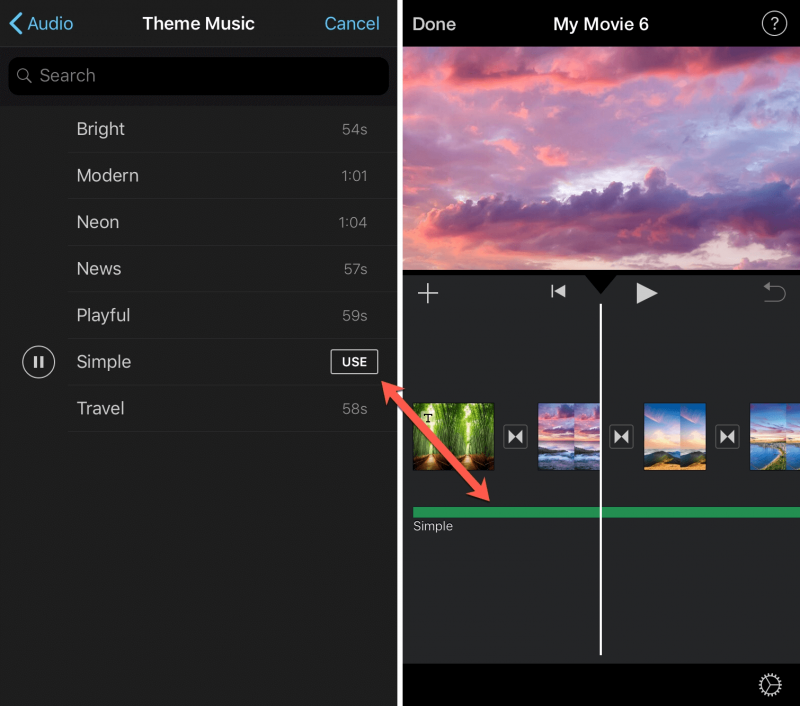
步驟 08:通過點擊項目設置下的特定圖像來選擇並添加主題音樂。
步驟09:點擊 完成.
第 10 步:您還可以通過點擊項目設置部分下視頻左側的大加號圖標,選擇從 iCloud、iTunes 或您的 iOS 設備添加您自己的音樂。
第11步:點擊 音頻.
步驟12:接下來,點擊 我的音樂, or iTunes,音效, or GarageBand中.
第 13 步:瀏覽您要添加到視頻中的音樂。 您可以按歌曲名稱、專輯和藝術家過濾搜索。
第 14 步:接下來,點擊音樂,然後點擊大加號圖標將音樂添加到您的視頻應用程序中。 您可以根據視頻和其他效果在速度、音量或長度方面調整音樂。
第 15 步:音樂現在已添加到您的視頻應用中。 點擊導出並將您創建的視頻保存到您的 iOS 設備或 Mac 計算機。
本節提供分步說明,指導您如何使用 剪輯應用. 這是一款僅適用於 iOS 的免費應用程序,預裝了許多不同類型的配樂選項。
將您自己的音樂添加到您的視頻中:
步驟 01:在您的 iOS 移動設備上,啟動 剪輯 應用程序。
步驟 02:在屏幕右上角,點擊 音樂.
步驟03:選擇 我的音樂 選項。
步驟 04:按專輯、藝術家或歌曲查找音樂。
步驟 05:選擇要添加到視頻中的音樂曲目。
步驟 06:您還可以通過點擊 玩 按鈕。
步驟 07:要完成它,請點擊 完成 位於屏幕的右上角。
將原聲音樂添加到您的視頻中:
步驟 01:在您的 iOS 移動設備上,啟動 剪輯 應用程序。
步驟 02:在屏幕右上角,點擊 音樂.
步驟03:選擇 原聲 選項。
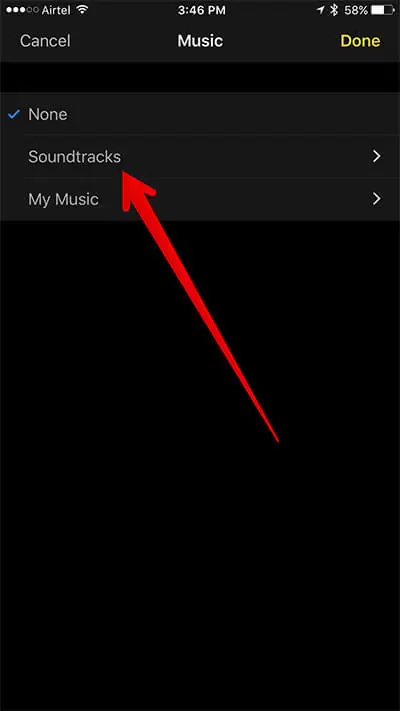
步驟 04:等待原聲帶在您的手機上下載完成。
步驟 05:選擇要添加到視頻中的配樂。
步驟 06:您還可以通過播放來預覽配樂。
步驟 07:通過再次選擇配樂進行確認
步驟 08:點擊後退箭頭返回。
步驟 09:您還可以通過點擊 玩 按鈕。
步驟 10:要完成它,請點擊 完成 位於屏幕的右上角。
本節提供分步說明,教您如何使用 Windows 中的照片應用輕鬆地將音樂添加到計算機設備上的視頻應用。 它是一個免費的內置應用程序,僅適用於 Windows 10 操作系統。
步驟 01:在您的 Windows 10 計算機上,啟動 相片 應用.
轉到 開始 菜單並從程序列表訪問應用程序。 您還可以在搜索任務欄中搜索該應用程序。
步驟 02:在屏幕右上角,單擊 進口.
步驟 03:在出現的下拉菜單中,選擇要添加的照片,如果 從文件夾 or 從 USB 設備。
步驟 04:照片導入完成後,單擊 新視頻 靠近導入選項。
步驟05:在出現的下拉菜單中,選擇 新視頻 項目.
步驟 06:從要添加到視頻的導入文件中選擇照片。
步驟07:點擊 創建 位於屏幕右上角的按鈕。
步驟 08:在出現的彈出窗口中輸入視頻名稱,然後單擊 OK.
步驟 09:在項目庫中,單擊 加入 按鈕添加圖片和視頻。 在窗口右側,單擊 背景音樂 or 自定義音頻 將音樂添加到整個視頻或僅添加到某些剪輯。
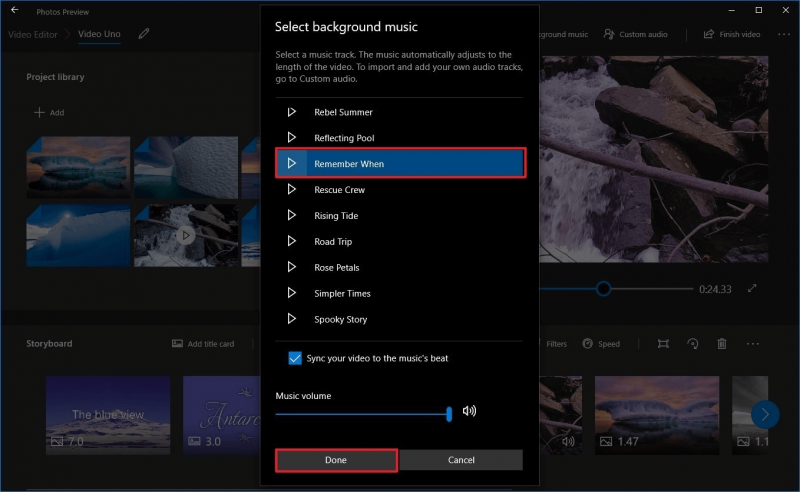
第 10 步:完成後,保存視頻並單擊 導出視頻 位於屏幕的右上角。
如果您有現有視頻:
步驟 01:您可以導航到要編輯的視頻的位置。 右鍵單擊視頻並選擇打開方式 > 照片。
步驟 02:視頻將在照片應用程序中打開。
步驟 03:在屏幕右上角,單擊“編輯和創建”。 您還可以單擊任意位置以顯示選項。
步驟04:在出現的下拉菜單中,選擇 用文字製作視頻。 使用此選項,您可以自定義音樂、效果等。
步驟 05:顯示編輯器屏幕。 點擊 音樂 位於工具欄上。
步驟 06:在出現的對話框中,單擊 你的音樂 標籤。
步驟 07:要向視頻添加音樂,請單擊 選擇音樂 文件 按鈕,然後選擇要添加的音樂。 請注意,您要添加的歌曲必須存儲在 音樂 文件夾中。
步驟 08:選擇音樂文件並將其拖到 故事板.
第 09 步:完成後,保存視頻並單擊 導出視頻 位於屏幕的右上角。
本節提供分步說明,教您如何使用 Windows Movie Maker中. 它是一個免費的內置應用程序,僅適用於 Windows 操作系統。
步驟01:在您的計算機上,啟動 Windows Movie Maker中.
轉到 開始 菜單並從程序列表訪問應用程序。 您還可以在搜索任務欄中搜索該應用程序。
步驟 02:通過添加視頻和照片創建一個新項目。
步驟 03:在主頁選項卡下,單擊 添加音樂。
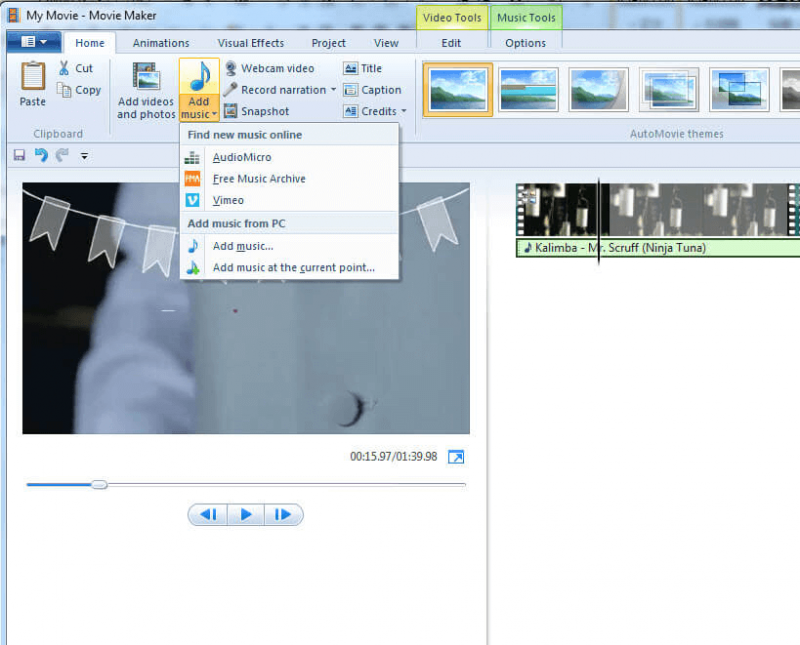
步驟 04:如果要在線或從 PC 查找音樂,請從下拉列表中選擇該選項。 您可以從 AudioMicro、Vimeo 或 Free Music Archive 添加音樂。 如果來自 PC,您可以選擇是從視頻的開頭還是從視頻的當前點添加音樂。
步驟 05:添加的音樂將出現在時間軸中綠色欄的視頻剪輯下。 您可以調整音樂的長度或音量。 您還可以通過將音樂拖到時間線來添加音樂。
步驟 06:您可以向項目添加其他效果和動畫。 在項目選項卡下,您可以強調音樂、旁白或音頻混合。 在音樂工具選項選項卡上,您可以設置音樂的音量和速度以及其他音頻設置。
步驟 07:完成所有操作後,保存項目。 然後,將項目保存為電影。 您還可以導出和發布電影。
本節提供分步說明,幫助您了解如何使用不同的在線工具將音樂添加到視頻應用程序。 有許多免費的在線視頻編輯工具可用於添加音樂。
步驟01:啟動 视频。
步驟 02:使用您的用戶名和密碼登錄帳戶。
步驟03:進入 創作者工作室.
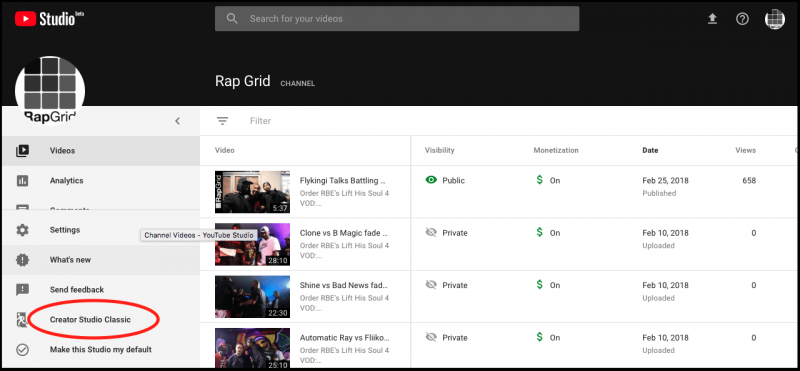
步驟 04:選擇您帳戶中可用的視頻,或者您可以上傳新視頻。
步驟05:點擊 編輯.
步驟 06:位於屏幕頂部,單擊 音頻.
步驟 07:音樂曲目列表顯示在右側。 您可以通過在搜索框中鍵入來選擇搜索曲目。
步驟 08:從搜索結果列表中,選擇要添加到視頻中的音樂曲目。
步驟 09:如果您願意,您可以編輯視頻中的音樂位置和時間,方法是單擊 定位音頻 按鈕。
第 10 步:完成所有操作後,保存並播放視頻。
本節提供有用的信息,指導您如何使用可以在線免費下載的不同第三方工具將音樂添加到視頻應用程序。 有許多免費的視頻編輯應用程序可用於添加音樂。 Instagram 是該工具的一個示例。
步驟 01:在您的移動設備上,啟動 谷歌Play商店中 應用程序。
步驟 02:搜索並下載 Instagram 應用程序,然後將其安裝在您的設備上。
步驟03:啟動 Instagram 應用程序。
步驟 04:從左向右滑動,以故事模式打開相機。
步驟 05:通過點擊圓形正常按鈕拍照。 按住它來錄製您的視頻。
步驟 06:如果您願意,可以為您的視頻添加一些效果。 您可以通過選擇音樂貼紙來添加音樂。
步驟 07:音樂曲目列表顯示在屏幕上。
步驟 08:按流行、情緒或流派查找要添加到視頻中的音樂曲目。 您可以預覽音樂曲目。
步驟 09:選擇要添加到視頻應用的音樂曲目。 根據需要調整音樂以符合您的視頻。
第 10 步:要完成,請點擊 完成.
人們也讀8 個無需 Photoshop 即可打開 PSD 文件的工具
我們喜歡拍攝生活中特殊事件的照片和視頻,並將它們以數字方式保存在我們的設備上。 我們還想製作一些電影和幻燈片,整理我們拍攝的照片和視頻,並為我們的視頻添加音樂作為背景。
借助內置並與 Mac 和 Windows 集成的可用視頻應用程序,可以做到這一點。 此外,如果您想向視頻應用程序添加音樂,可以下載或在線完成免費視頻應用程序。 所有這些都在本教程指南中進行了討論。 您現在只需點擊幾下即可輕鬆地將音樂添加到您的視頻中。
發表評論
留言
Hot Articles
/
有趣無聊
/
簡單難
謝謝! 這是您的選擇:
Excellent
評分: 4.6 / 5 (基於 104 個評論)